
Windows11でマウスやキーボードによるスリープ解除を無効化する方法を解説します。
夜にスリープ状態にしたのに、朝になったらパソコンがスリープ解除されていたという事はありませんか?
通常パソコンをスリープにすると、マウスにちょっと触れただけ、キーボードのキーを押しただけでスリープが解除されます。建物の振動、猫がパソコンの前を通ったなど、あなたが触れていなくてもスリープが解除されてしまう原因はあります。
そういう時はマウスとキーボードによるスリープの解除を無効化すると、意図せずスリープが解除される事を防ぐ事ができます。
意図しないスリープ解除を無効化する

スタートメニューを開き、設定を開きます。
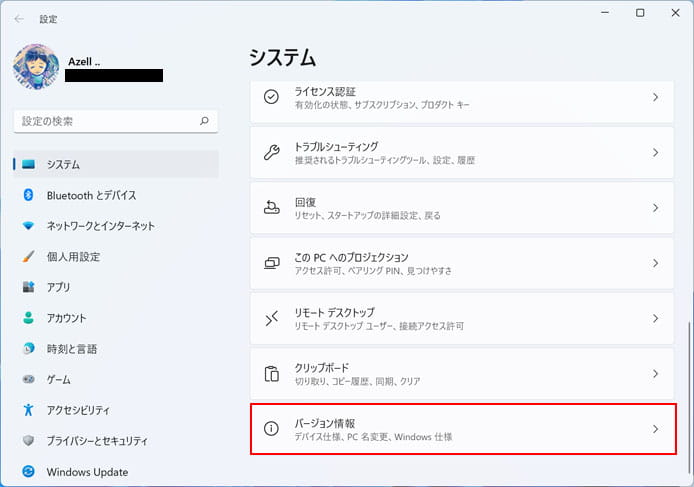
左メニューよりシステムを選択し、下の方へスクロールしてバージョン情報ボタンを押します。
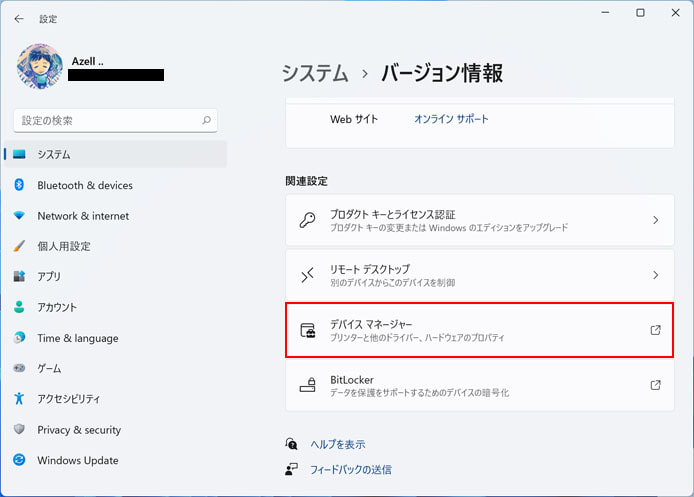
関連設定からデバイスマネージャーボタンを押して、デバイスマネージャーを開きます。
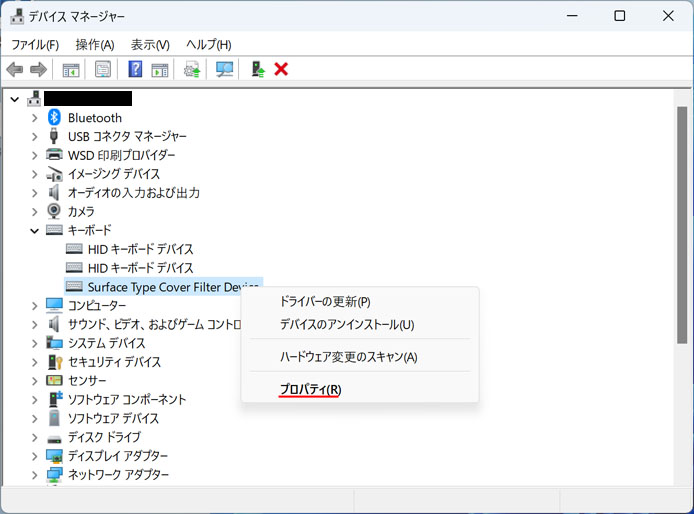
デバイス一覧からキーボードを開いて、接続しているキーボードデバイスを右クリックします。
メニューの中からプロパティを開きます。
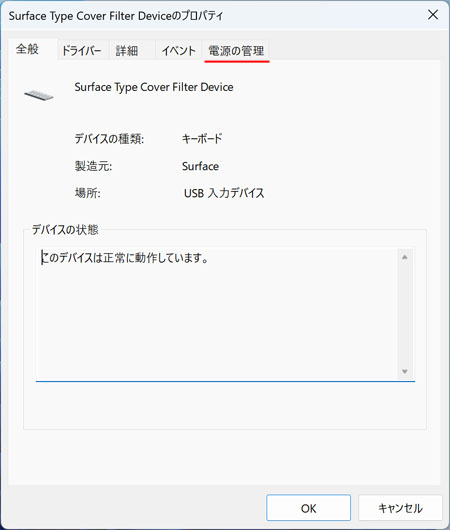
プロパティが開いたら、電源の管理タブを開きます。
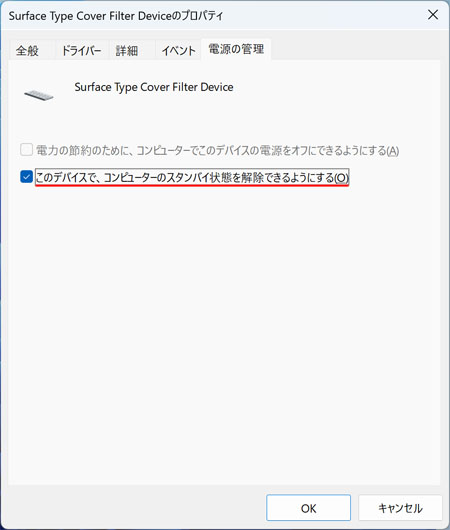
「このデバイスで、コンピューターのスタンバイ状態を解除できるようにする」のチェックボックスをオフにします。
最後に OK ボタンを押します。
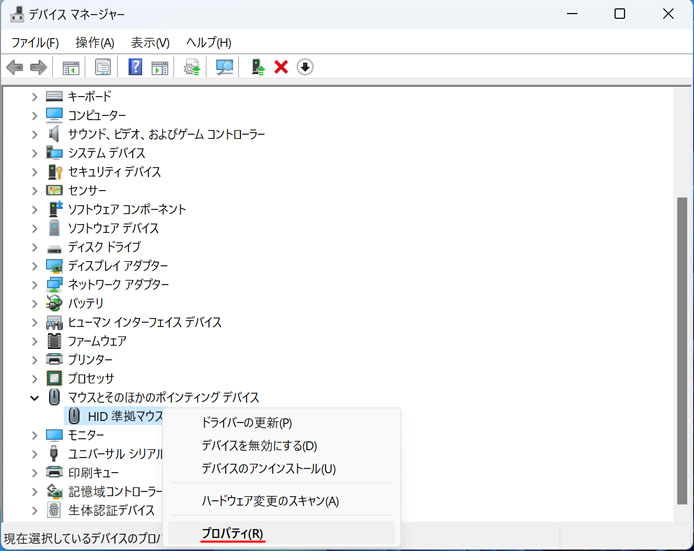
同様にマウスでも同じことを行います。
デバイス一覧から「マウスとそのほかのポインティングデバイス」を開いて接続しているマウスデバイスを右クリックします。
メニューの中からプロパティを開きます。
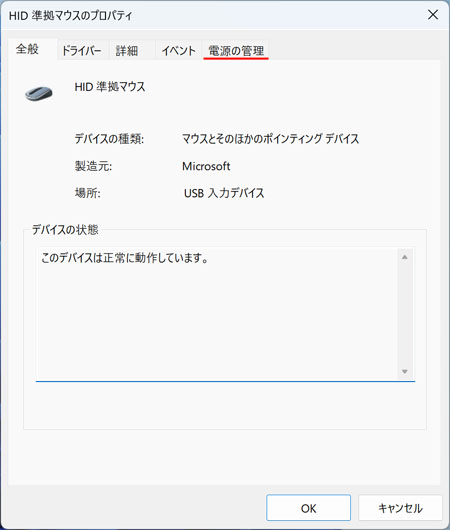
プロパティが開いたら、電源の管理タブを開きます。
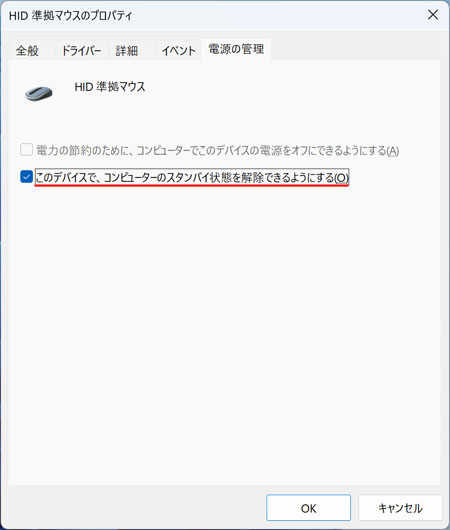
「このデバイスで、コンピューターのスタンバイ状態を解除できるようにする」のチェックボックスをオフにします。
最後に OK ボタンを押します。
これでマウスやキーボードによってスリープの解除が行われなくなります。
